Конвертер MP3
- 1. Конвертировать MP3 в другой формат+
- 2. Конвертировать другие форматы в MP3+
- 3. MP3 инструменты & советы+
3 решения для конвертации MP3 в M4A на Win/Mac
Автор: Юлия Юрьевна • 2025-10-23 21:13:18 • Проверенные решения
Если вы любите слушать музыку, то, вероятно, на вашем устройстве есть библиотека аудиофайлов. Они хранятся в разных форматах, включая MP3, AAC, M4A и др. Среди всех распространенных аудиоформатов M4A является лучшим. Он имеет более высокое качество звука, чем MP3. По этой причине музыка в формате M4A доставит вам больше удовольствия, чем в MP3. Не думайте, что конвертация MP3 в M4A является сложной задачей. В данной статье мы расскажем о простых и бесплатных способах конвертировать MP3 в M4A на Windows или Mac OS.
- Часть 1. Как конвертировать MP3 в M4A с помощью iTunes
- Часть 2. Как быстро конвертировать MP3 в M4A
- Часть 3. Как конвертировать MP3 в M4A онлайн
Часть 1. Как конвертировать MP3 в M4A с помощью iTunes
Будучи платформой для организации медиафайлов, iTunes позволяет конвертировать файлы из одного формата в другой, причем данная программа совместима как с Windows, так и с Mac OS. С помощью iTunes можно конвертировать файл из формата MP3 в M4A, выполнив четыре простых шага, описанных ниже.
Шаг 1. Сначала запустите iTunes, а затем перейдите в меню «Файл»> «Добавить в медиатеку», чтобы добавить файл MP3 в iTunes. Если вы используете Mac OS, перетащите MP3-файлы напрямую в iTunes.
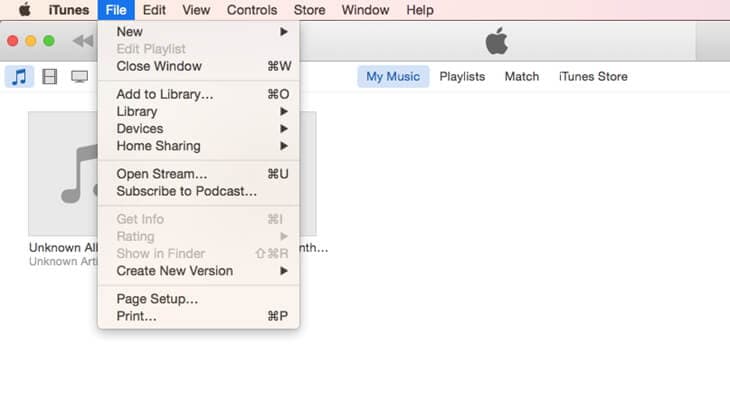
Шаг 2. Затем нажмите iTunes и выберите «Настройки», после чего перейдите в «Основные» > «Настройки импорта» .
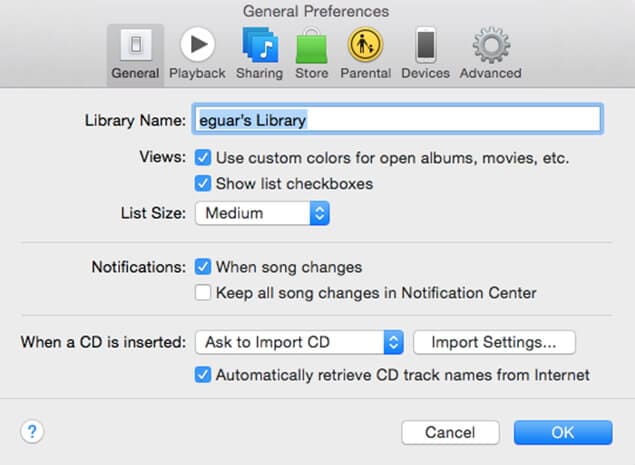
Шаг 3. Нажмите «Импортировать с помощью» и выберите вариант «Кодировщик AAC». Вы также можете настроить дополнительные параметры с помощью кнопки «Настройка».
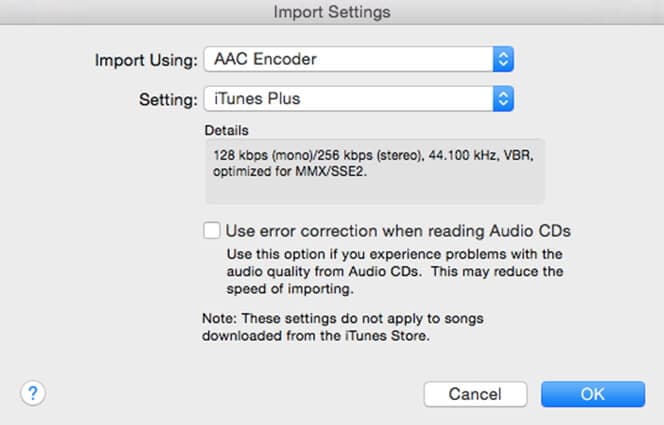
Шаг 4. Щелкните ОК правой кнопкой мыши, а затем перейдите к плейлисту. Щелкните правой кнопкой мыши по MP3-файлу и выберите «Создать версию AAC». После этого iTunes легко конвертирует MP3 в M4A.
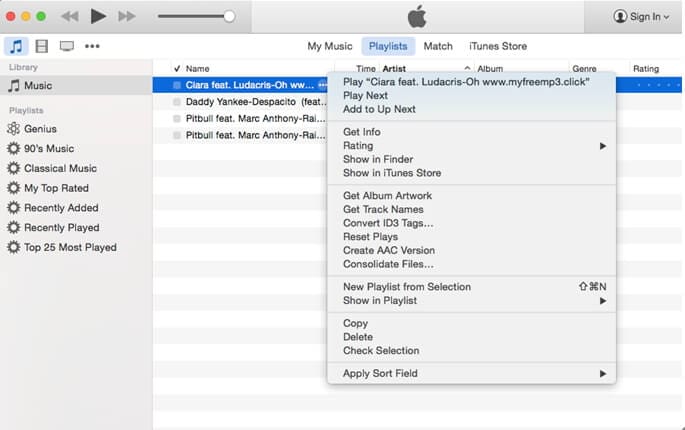
Часть 2. Как быстро конвертировать MP3 в M4A
Помимо бесплатной, но сложной конвертации с помощью iTunes, вы можете выбрать более простой способ и использовать Wondershare UniConverter. Это инструмент, который отлично подходит для конвертации аудио и видео, будь то стандартные или высококачественные медиафайлы. С этим программным обеспечением вы будете более эффективны, поскольку оно поддерживает пакетное преобразование. Кроме того, его скорость работы в 30 раз выше по сравнению с аналогами.
 Wondershare UniConverter
Wondershare UniConverter
Полный набор инструментов для работы с видео

- Конвертируйте MP3 в более чем 1000 форматов, включая M4A, FLAC и другие.
- Конвертирование с помощью оптимизированных пресетов почти для всех устройств.
- Редактируйте, улучшайте и персонализируйте свои видеофайлы.
- Записывайте видео на высококачественный Blu-ray DVD.
- Скачивайте или записывайте видео с популярных сайтов.
- Универсальный набор инструментов позволяет исправлять метаданные видео, создавать GIF, конвертировать файлы для VR и записывать экран.
- Транслируйте видео с Windows или Mac на другие устройства, включая Chromecast, Roku, Apple TV, Xbox 360 и PS3.
- Поддерживаемые ОС: Windows 10/8/7/XP/Vista, macOS 11 Big Sur, 10.15 (Catalina), 10.14, 10.13, 10.12, 10.11, 10.10, 10.9, 10.8, 10.7, 10.6.
Как конвертировать MP3 в формат M4A с помощью Wondershare UniConverter
Ниже приведено пошаговое руководство по быстрой конвертации MP3 в M4A.
Шаг 1 Запустите Wondershare UniConverter.
Сначала скачайте Wondershare UniConverter с помощью кнопки загрузки выше, а затем установите и запустите программу.
![]()
Шаг 2 Добавьте файлы MP3.
После этого в левом верхнем углу программы щелкните кнопку  . Появится диалоговое окно, в котором вы сможете выбрать желаемые файлы MP3.
. Появится диалоговое окно, в котором вы сможете выбрать желаемые файлы MP3.
![]()
Шаг 3 Выберите M4A в качестве выходного формата.
После добавления файла выберите формат, в который вы хотите преобразовать файлы. Для этого перейдите в верхнюю правую часть программы и нажмите кнопку Конвертировать все файлы в:. После этого нажмите «Аудио» и выберите формат M4A, а затем укажите качество звука справа.
![]()
Шаг 4 Легко конвертируйте MP3 в M4A.
Наконец, преобразуйте файл MP3, нажав кнопку «Начать все» в правой части программы. В течение нескольких секунд файл MP3 будет успешно преобразован в MP4.
![]()
Часть 3. Как конвертировать MP3 в M4A онлайн
Конечно, в Интернете есть много онлайн-конвертеров MP3 в M4A, и мы расскажем о трех наиболее популярных.
1. Online-convert
Online-Convert - это бесплатный онлайн-конвертер. Он поддерживает конвертацию различных файлов, включая видео, аудио, изображения, документы и многое другое. Вы поймете, насколько легко его использовать, прочитав руководство ниже.
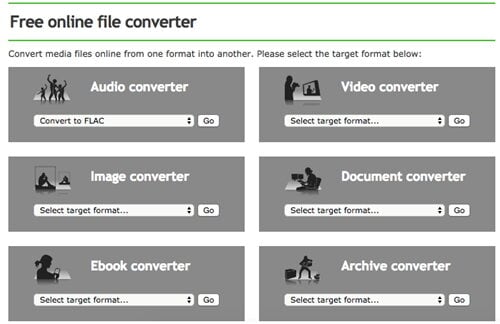
- Определите тип конвертера, который вам нужен, с помощью значка раскрывающегося списка, и выберите формат для преобразования. Здесь мы будем использовать M4A в качестве примера.
- Нажмите кнопку Browse, чтобы загрузить файл MP3 для преобразования. Обратите внимание, что вы также можете ввести ссылку на ваш файл MP3 для скачивания или изменить настройки по своему усмотрению.
- Нажмите Convert, чтобы начать преобразование MP3 в M4A.
2. Online UniConverter
Online UniConverter - это потрясающий инструмент для преобразования аудио или видео. Он поддерживает широкий спектр форматов, включая MP3, OGG, M4A, WAV и другие. Online UniConverter может конвертировать несколько файлов одновременно. Он может скачивать файлы с множества видеохостингов, таких как YouTube. Ниже объясняется, как быстро конвертировать MP3 в M4A.
![]()
- Загрузите файл для преобразования, выбрав его на диске.
- Выберите M4A в качестве выходного формата из списка, и укажите качество вывода.
- Запустите преобразование MP3 в M4A, нажав кнопку Convert.
3. Zamzar
Zamzar - это многоцелевой конвертер, поддерживающий множество типов преобразований. Он может конвертировать изображения, электронные книги, видео, CAD, аудио и музыку. Сервис не требует установки программного обеспечения на компьютер. Он поддерживает такие форматы, как MP3, WAV, MOV, M4A, MP4, FLV и многие другие.
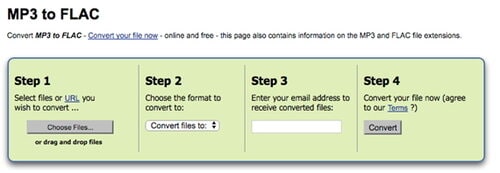
- Выберите файл MP3, который нужно конвертировать. Вы можете перетащить файлы прямо в программу.
- Выберите формат, в который вы хотите преобразовать файлы. В данном случае, это M4A.
- В поле «Email» укажите свой адрес электронной почты, чтобы получить ссылку на готовые файлы.
- Нажмите Convert, чтобы преобразовать файлы в формат M4A. Процесс займет совсем немного времени.


Юлия Юрьевна
Главный редактор